Bezproblémové prehliadanie je kľúčové, keď hľadáte online obsah pre prácu, školu alebo si len užívate pokojné surfovanie po webe, streamovanie videí, hranie hier a ďalšie. Niekedy sa však zážitok môže spomaliť, pretože máte otvorených príliš veľa kariet alebo počítač vo všeobecnosti využíva príliš veľa zdrojov. Našťastie má Chrome funkcie, ktoré vám pomôžu zrýchliť prehliadanie, vrátane správy pamäte, takže surfovanie po webe je zábavné a užitočné, nie frustrujúce a pomalé.
Ako spravovať pamäť a zvýšiť rýchlosť v prehliadači Chrome
1. Otvor Prehliadač Chrome.
2. Klepnite na ikonu tlačidlo menu (tri zvislé bodky) v pravom hornom rohu.
3. Vyberte nastavenie.
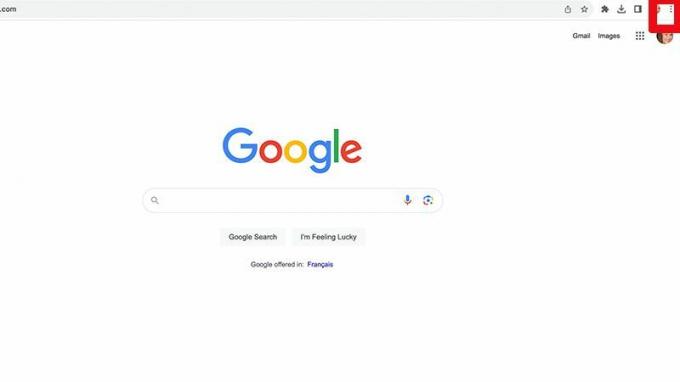

4. V ponuke na ľavej strane, ktorá sa zobrazí, vyberte možnosť Výkon.
5. Klepnite na prepínač vpravo pod Šetrič pamäte pre zapnutie tejto funkcie.
6. Ak existujú webové stránky, ktoré chcete vždy ponechať aktívne, môžete vybrať možnosť Pridať a pridať ich do zoznamu, aby sa nikdy nezatvorili.


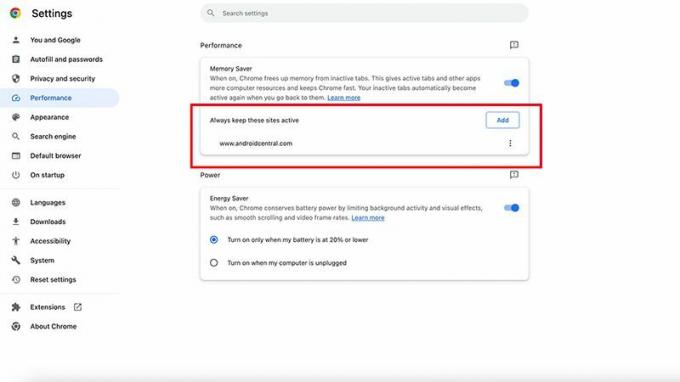
7. Vráťte sa do prehliadača Chrome a pokračujte v prehliadaní ako zvyčajne.
Užite si rýchlejšie prehliadanie
Po zapnutí šetriča pamäte Chrome uvoľní miesto z neaktívnych kariet, ktoré nepoužívate, no zostali otvorené. Medzitým aktívne karty, ktoré si sú časté používanie bude mať k dispozícii viac počítačových zdrojov, a preto bude fungovať rýchlejšie a efektívnejšie. To je ideálne, najmä ak robíte veci, ako je prehrávanie videí alebo hranie hier.
Existuje však niekoľko webových stránok, ktoré však nebudú deaktivované, napríklad ak zdieľate obrazovku, ak obsahuje aktívny hovor, napríklad videorozhovor aplikáciu, ak sa niečo aktívne sťahuje, ak je pripojené zariadenie cez USB alebo Bluetooth, alebo ak webová stránka obsahuje čiastočne vyplnený formulár. Pre tieto webové stránky, ktoré chcete mať nepretržite otvorené (alebo otvorené, kým ich manuálne nezatvoríte), môžete dokonca pridať do okien prehliadača Chrome vlastné názvy aby bol Chrome organizovaný.
V opačnom prípade karty, ktoré ste nechali otvorené, napríklad vyhľadávanie receptu na Googli, ktorý ste spustili pred týždňom, alebo stránku IMDB z obdobia, keď ste hľadali tohto herca v tomto filme, sa zatvorí, aby nepoužívali zdroje zbytočne.
Treba poznamenať, že z toho istého menu môžete tiež zapnúť režim úspory energie. Tým sa ušetrí energia batérie obmedzením aktivít na pozadí a vizuálnych efektov na webových stránkach s vyššou šírkou pásma. Pomôže to zabezpečiť plynulejšie posúvanie a rýchlejšie snímkové frekvencie videa. V predvolenom nastavení sa tento režim používa iba vtedy, keď je batéria Chromebooku alebo notebooku nabitá na 20 % alebo menej, ale môžete ho tiež prepnúť tak, aby sa automaticky zapol vždy, keď sa počítač používa, ale je odpojený.
Pomocou funkcií, ako je Šetrič pamäte, si budete môcť vychutnať ten najlepší zážitok z prehliadania prostredníctvom prehliadača Google Chrome, jedného z nich najlepšie webové prehliadače pre Android.

Google Chrome
Surfujte bez problémov
S prehliadačom Google Chrome môžete surfovať na webe, hrať videá a hry online a užívať si rýchle a efektívne streamovanie. Použitím ďalších funkcií, ako je šetrič pamäte, sa nemusíte obávať, že váš multitasking spomalí prácu.
